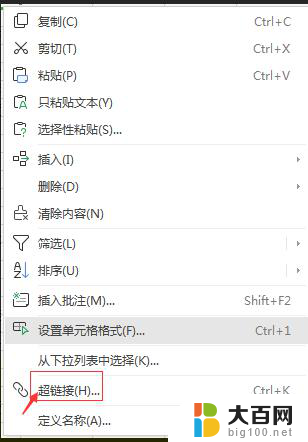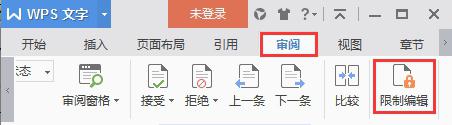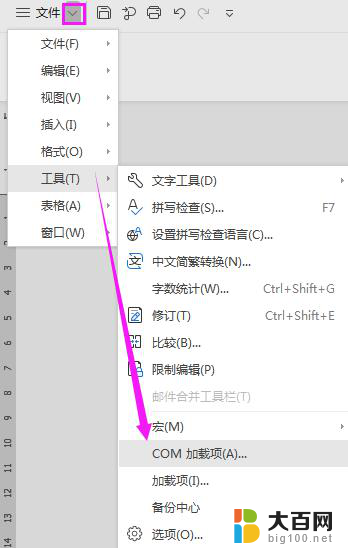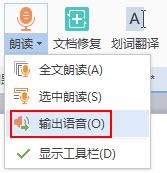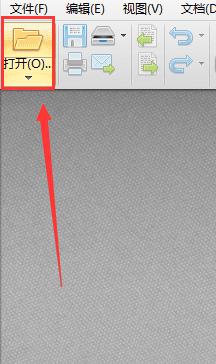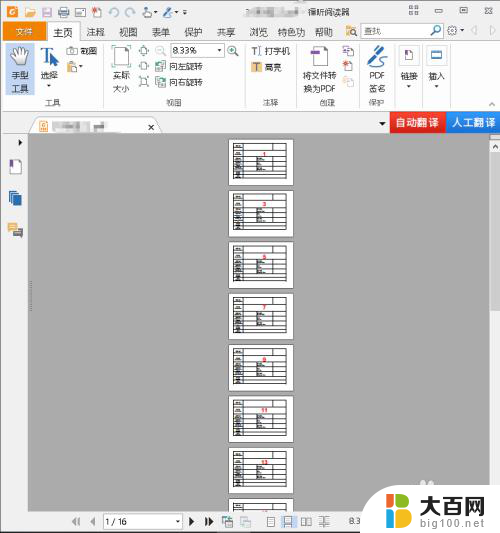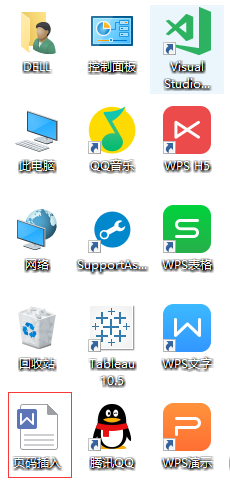wps阅读pdf文档怎么跳页 wps阅读pdf文档快速跳页方法
更新时间:2024-02-09 17:05:05作者:xiaoliu
在阅读PDF文档时,我们经常需要快速跳页以提高工作效率,而wps阅读是一款功能强大的工具,它提供了多种快速跳页方法。我们可以使用鼠标滚轮,通过向上或向下滚动来进行页面的切换。我们还可以使用键盘上的方向键,通过按下上或下键来实现页面的跳转。wps阅读还提供了一个快速跳转的导航栏,我们只需在导航栏中输入具体的页码,即可直接跳转到指定的页面。这些快速跳页的方法简单实用,能够帮助我们更加高效地阅读PDF文档。

1、打开PDF文档,找到工具栏「查看」,可以拖动进度条查看进度。

2、打开PDF,找到工具栏「查看」下方,点击「缩略图」,可以通过缩略图界面点击指定页直接跳转查看。
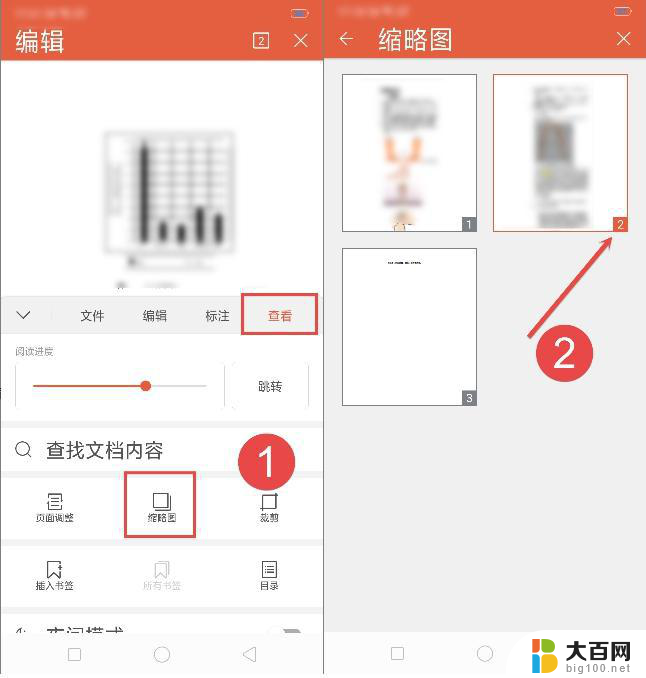
3、打开PDF文档,找到工具栏「查看」下方,点击「跳转」,通过输入具体页数跳转至指定页面。
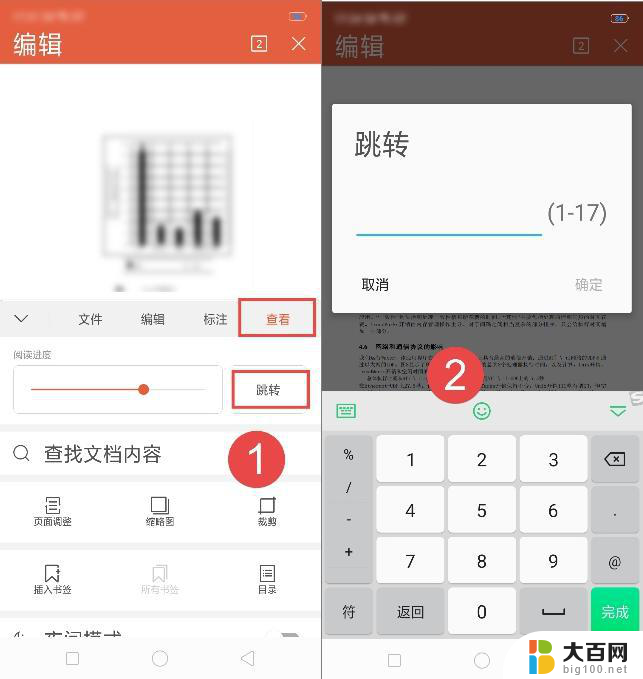
以上就是wps阅读pdf文档如何跳页的全部内容,如果你遇到了这种现象,不妨根据本文所提供的方法来解决,希望这篇文章对你有所帮助。